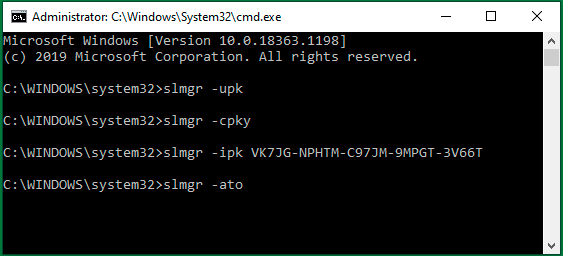2023-5-23 王智偉 測試部技術長
最後由張偉於 2023-6-27進行了更新
摘要
當您遇到了錯誤代碼0x803F7001時,這意味著無法找到有效的許可證來為您激活電腦上的Windows。這時,您不妨借助以下的幾種方法嘗試解決這一錯誤代碼的問題,我們繼續往下學習。
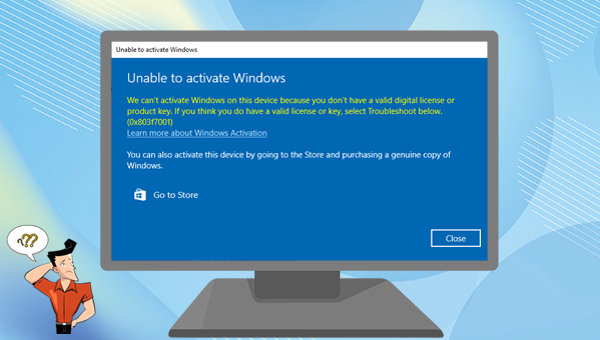
Renee Becca是一款專門用於作業系統/硬碟資訊備份還原的工具,該軟體採用了領先的增量/差量備份技術,能夠為您能節省出更多的時間及磁盤空間。它不但可以幫助您輕鬆地備份和還原電腦裡的重要資訊資料,比如程式、作業系統配置、郵件、照片、影片、檔案、書籤等。此外,它還提供了包括作業系統備份、分割槽備份、硬碟備份、檔案備份、磁盤克隆以及作業系統遷移內的多種功能,功能多樣,使用起來也十分的方便。
借助Renee Becca備份檔案非常的簡單,具體操作步驟如下:
步驟1:在電腦中下載安裝並執行Renee Becca,在主界面《備份》欄裡選擇《檔案備份》選項。

步驟2:接下來,在《源檔案(設備)》中選擇所有需要備份的檔案,在《目的地》裡選擇要儲存備份資訊的硬碟分割槽,若希望資訊更加安全,可將備份檔案儲存在外置硬碟中。如果需要定時自動備份,可開啟任務計劃和選擇合適的備份功能,即在《任務計劃》中製定每日/每週/每月的自動備份計劃並點選《OK》,以開啟自動備份功能,然後在備份方案中選擇合適的備份樣式即可。
![在[源檔案(設備)]中選擇需要備份的檔案,在[目的地]里選擇要儲存備份資訊的硬碟分割槽](https://net.reneelab.com/wp-content/uploads/sites/7/2021/09/Becca-beifen-wenjianbeifen.png)
步驟3:最後,點選《立刻備份》按鈕即可按照您的設定,開始執行備份檔案的命令,您可以在工作列看到所有備份的任務進度。備份完成後,在需要還原檔案的時候,可以點選《還原》按鈕將檔案還原到指定磁盤中。
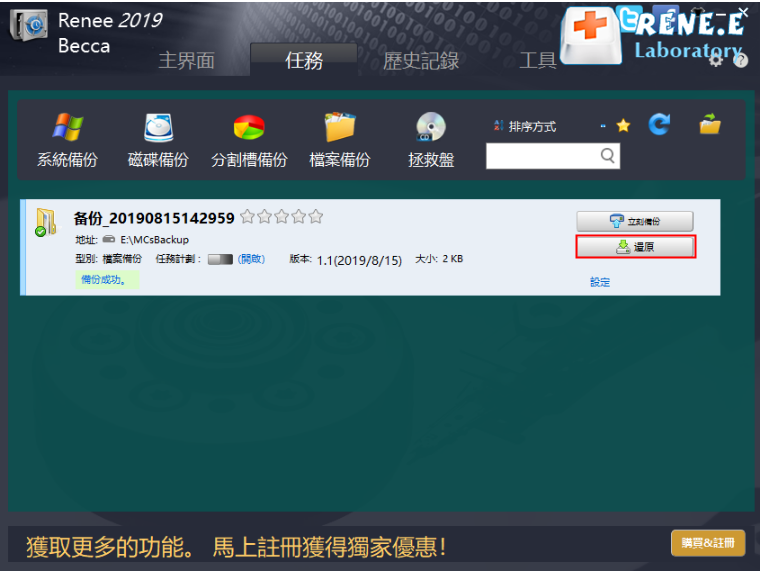
步驟4:之後,選擇檔案要還原的位址,點選《還原》按鈕即可。

了解完備份資訊的方法之後,下面我們就來學習幾種用於修復錯誤代碼0x803f7001的方法吧。
如果您使用了無效的許可證金鑰,很可能會出現錯誤代碼0x803f7001。這時,您需要到正規渠道購買有效的金鑰。即找到Windows應用商店,搜尋當前的作業系統版本並按照頁面指南進行購買即可。
如果您使用了錯誤的激活碼,可能會出現0x803f7001錯誤。這時您可以嘗試重新激活Windows以解決當前的問題,具體操作步驟如下:
步驟1:執行電腦,滑鼠右鍵單擊《此電腦》並選擇《內容 》。接下來,在打開的內容 視窗中,找到並點選《變更產品金鑰》。
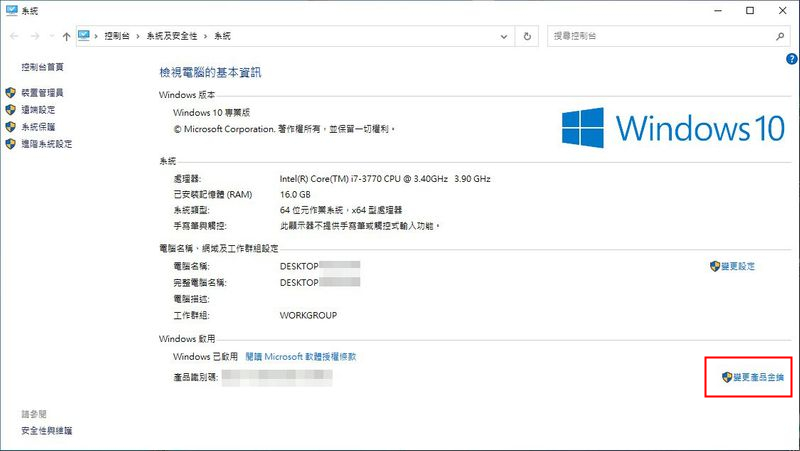
步驟2:接下來,在產品密鑰框內輸入正確的Windows激活金鑰。之後按照步驟重新激活Windows即可。
![輸入正確的產品金輪,完成點選[下一頁]](https://net.reneelab.com/wp-content/uploads/sites/7/2022/11/shuruchanpinmiyao.png)
如果在激活時出現了錯誤0x803F7001,您可以嘗試通過電話激活它。具體操作步驟如下:
步驟1:執行電腦,同時按下《Windows+R》鍵以打開執行視窗。接下來,在文本框內輸入《Slui 4》並按下《Enter》回車鍵。
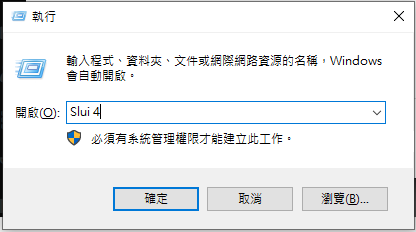
步驟2:接下來,在彈出的界面裡選擇所在的國家或地區,選擇完成點選《下一步》。
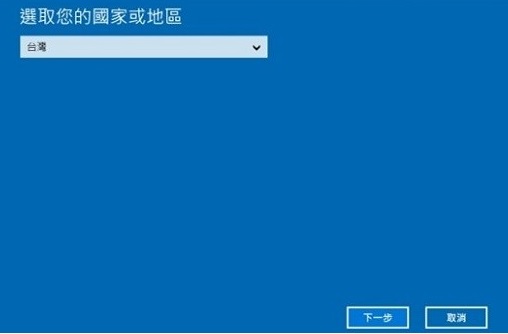
步驟3:之後,撥打頁面上的免費電話,然後把安裝識別碼通過電話告訴對方,如果沒有問題,工作人員會告知一組註冊碼,記下該註冊碼,點選《輸入確認識別碼》按鈕,並將註冊碼輸入到相應的對話框裡,然後點選《激活Windows》即可。
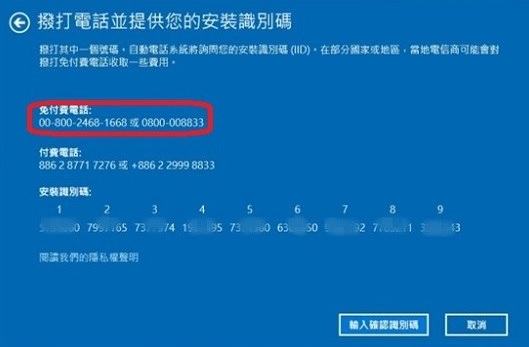
除了使用免費電話手動激活Windows之外,您還可以通過命令提示字元去操作,具體操作步驟如下:
步驟1:在左下角搜尋框內搜尋《cmd》,滑鼠右鍵點選《命令提示字元》並選擇《以系統管理員身份執行》。
![選擇[以系統管理員身分執行]打開命令提示字元](https://net.reneelab.com/wp-content/uploads/sites/7/2022/08/run-cmd-e1531215321693.png)
步驟2:在打開的命令提示字元視窗裡,分別輸入以下命令,並在每一個命令後面按下《Enter》鍵。待所有命令執行完成之後,檢視 當前問題是否已解決。
slmgr-upk(解除安裝以前的產品金鑰)
slmgr-cpky(清除產品金鑰註冊表)
slmgr-ipk XXXXX-XXXXX-XXXXX-XXXXX-XXXXX(將XXXX的部分替換為您的產品金鑰/安裝新的產品金鑰)
slmgr-ato